Андроид ФИРВАРЕ АНДРОИД путем УСБ флеш уређаја

- 1805
- 421
- Jermaine Klein
Отприлике 80% свих паметних телефона и таблета доступних на тржишту мобилних уређаја на раду Андроид оперативног система. Има неколико предности у односу на остале конкуренције, укључујући релативно ниску цену, због чега је Андроид инсталиран чак и на најјефтинијим уређајима, као и могућност финог подешавања система. За разлику од власника иПхоне-а и иПада, није потребно контактирати сервисни центар да бисте заменили фирмвер. Ако пажљиво проучите упутства, то се може учинити и сами.

Фирмваре таблета или телефона путем УСБ флеш уређаја доступан је без рачунара.
Произвођачи уређаја се труде да се боре да то не учините сами, тако често, када покушавате да се појаве званичне комуналије, може се појавити бројни проблеми, међу којима је нетачан рад софтвера и недовољна информативна упутства. Срећом, народних занатлија развио су се на више начина на који се трепће таблет или андроид паметни телефон кроз флеш уређај. Користећи их, уопште можете без рачунара или лаптопа.
У овом чланку ћемо размотрити два начина како то учинити правилно: коришћењем режима опоравка корисника или путем специјализоване мобилне апликације.
Припремна фаза
Преузмите потребне датотеке
Пре свега, морате да преузмете датотеке потребне за фирмвер. Које?
- Фирмвер. Пошто без рачунара можете бљеснути само прилагођени фирмвер, пажљиво прочитајте доступне опције за свој паметни телефон или таблет. Проучите странице специјализованих форума, на пример, 4ПДА. Обично је тамо дата рејтинг најпопуларнијег фирмвера, а када се користи претрага, можете видети могуће замке. Не игноришите ово питање и пажљиво проучите све могуће грешке. Понекад се деси да погрешно преношени фирмвер изазива одбијање рада неких елемената уређаја.
- Рут апликација. Ни мање важан корак, јер нећете моћи да обављате све потребне манипулације ако се права Супер Секмена не прими на паметном телефону или таблету. Најпознатији и минимални проценат не-рада је ЦАРРОТРОТ комуналност. Можете пронаћи везу до дна странице.
- Пошто је стандардни режим опоравка прилично ограничен и једна од њених главних ограничења је немогућност инсталирања треће директне фирмвере, морате да користите трећи развој. Најпознатији опоравак су ТвитРП опоравак и опоравак ЦВМ-а. Прво користи интерфејс са сензорном контролом, док је друго, док је други врло сличан стандарду, али са широм функцијом. Можете их преузети са 4ПДА портала у теми посвећеној фирмваре уређаја.
- Рекауре. Најпознатији су РОМ менаџер и трепери. Ипак, препоручићемо другу опцију, јер програмер редовно подржава.
Проверите да ли се све датотеке налазе у корену флеш уређаја. Програми програма морају бити АПК формат, фирмвер - Зип и опоравак - ИМГ.
Добијање коријенског права
Пре свега, потребно је добити права супер -усера, јер ће све остале акције зависити од њихове доступности. Пошто смо већ преузели Кингроот, користићемо га.
- У подешавањима таблета или паметног телефона, активирајте инсталацију апликација из непознатих извора: Подешавања - Безбедност - Непознати извори. Ово је неопходно како би се отворила могућност инсталирања програма преузети изван продавнице апликација Плаи Маркет.
- Инсталирајте апликацију и покрените га.
- У менију Утилити клизнете у велико плаво дугме и причекајте завршетак поступка.
- Попуните уређај. Систем се мора појавити у систему за контролу коријенског права.
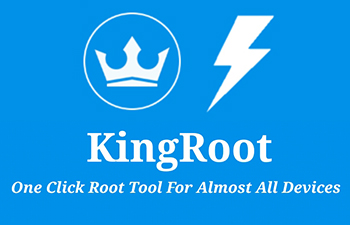
Инсталација трећег каталутног опоравка
Следећи важан корак је заменити стандардни режим опоравка за корисника. То се може урадити помоћу или трепери или РОМ менаџера. Размотрите карактеристике процеса за сваки од производа.
Треперети
- Инсталирајте софтвер проналажењем инсталационе датотеке у проводник паметног телефона или таблета.
- На првом покретању, дајте дозволу за приступ правима суперполе.
- У главном прозору програма изаберите картицу Фирмваре и у њему ставку "Слика опоравка".
- У прозору који се отвара, пронађите датотеку сачувану у корену флеш уређаја и изаберите га.
- Буквално након неколико секунди видећете обавештење о успешном завршетку инсталације, а такође ће вам бити понуђени да бисте се покренули у ажурирани опоравак.
РОМ менаџер
Ако сте се одлучили за овај производ, имајте на уму да током неколико година није ажурирано, а превод на руски није најпотпунији и коректан.
- Кроз досијее датотека у вашем оперативном систему пронађите инсталацијску датотеку, инсталирајте програм и отворите га.
- У основи, идите на подешавање опоравка - Инсталирајте или ажурирајте опоравак да бисте покренули мени за преузимање рекааваиа.
- Након одређивања модела вашег уређаја, кликните на дугме за потврду, након чега ће га одмах почети преузети.
- Обезбедите приступ рутима и причекајте неколико секунди да бисте довршили поступак.
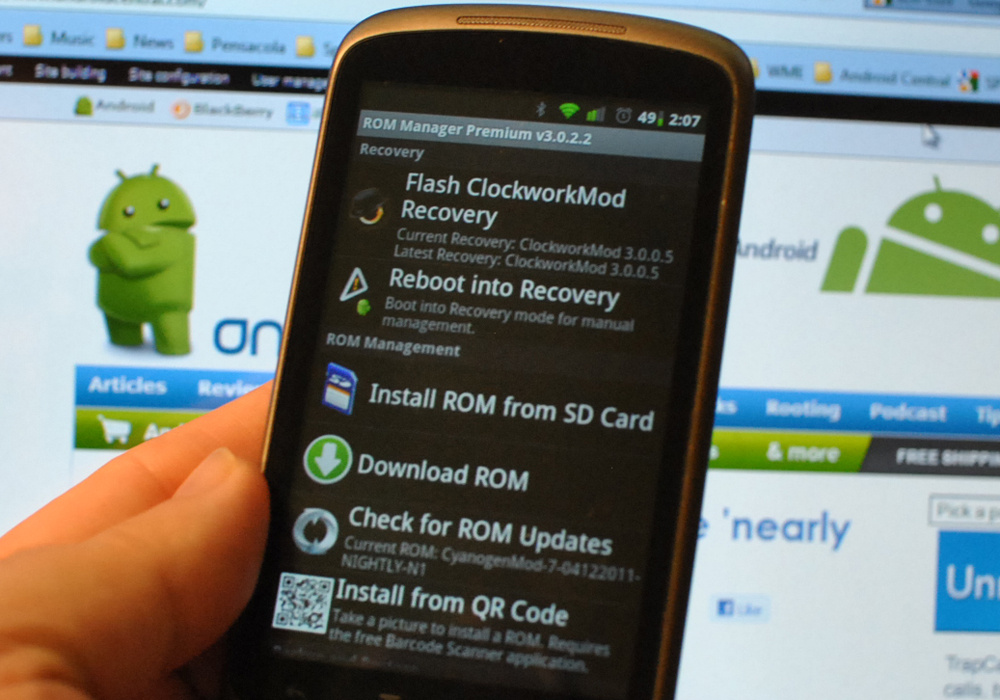
Након што се наступите све ове манипулације, у потпуности сте припремили уређај за фирмвер.
Фирмваре путем ТвРП опоравка
Да би се опоравио прелазак између ставки менија, притисните екран, као у редовним реченицама и да потврдите операцију, морате да навучете прст на траку на дну прозора.
- Покрените уређај у режиму опоравка. То се обично дешава са стезањем и тастера и тастера за јачину звука. Ако ова комбинација не ради, покушајте да одвојено притиснете повећање или смањење запремине.
- Изаберите тачку чишћења - додатно, а затим ставите чекове у близини свих бодова, осим меморијске картице.
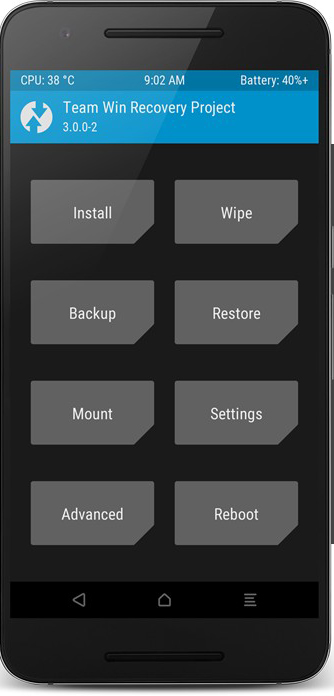
- Потврдите акције, али након чишћења, не поновно покрените уређај, јер се оперативни систем уклања и једноставно нећете видети ништа осим абблема произвођача.
- Повратак у главни мени за опоравак, изаберите ставку "Инсталација" да бисте изабрали свој фирмвер.
- Да бисте приказали меморијску картицу, клизните дугме "Селекција меморије".
- Пронађите датотеку са фирмвером, изаберите га, након чега након што сте покренули прст дуж траке на дну екрана, потврдите почетак фирмвера.
- За неколико минута систем ће вам понудити да се поново покренете.
Имајте на уму да се први пут систем може окренути око 10 минута.
Фирмвер преко ЦВМ опоравка
Када користите овај опоравак, морате да се померите између тастера за јачину звука између ставки менија и потврдите радњу по кључу за укључивање.
- Ставите уређај у опоравак (прочитајте више у претходном ставу).
- Направите потпуно ресетовање параметара паметног телефона или таблета. Да бисте то учинили, изаберите Обришите податке / ресетовање фабрике - Да - Обришите све корисничке податке.
- Повратак на главни прозор, а затим одаберите датотеку фирмвера. Да бисте то учинили, отворите Поштански број Инсталл - Изаберите ЗИП / СДЦАРД и након што одаберете датотеку, покрените фирмвер са да-инсталационом командом.
- Када је поступак завршен, поново покрените систем поновног покретања система у уобичајеном режиму.

Фирмваре преко менаџера РОМ-а
Ако сте користили овај програм да бисте инсталирали опоравак, уз његову помоћ, можете да трепнете таблет кроз флеш уређај. Штавише, не морате се сетити секвенце транзиције између менија у опоравку, јер услужни програм има погодан графички мени. Морате буквално притиснути неколико тастера.
- У менију програма пронађите линију "Инсталирајте РОМ са СД картице", у прозору проводника пронађите датотеку фирмвера и изаберите га.
- Да бисте очистили податке о уређају, ставите контролни место насупрот линијском линијом "Избриши податке и кеш меморију".
- Гурните дугме "Поново учитавање и инсталацију", након чега програм све ради на себи.
Закључак
На први поглед, независни фирмвер таблета или телефона Андроид може уплашити. Али у ствари није тако застрашујуће као што се може чинити. Ако нисте задовољни радом вашег уређаја, лако можете заменити његов фирмвер. У коментарима, наведите која је од описаних метода које сте користили.

